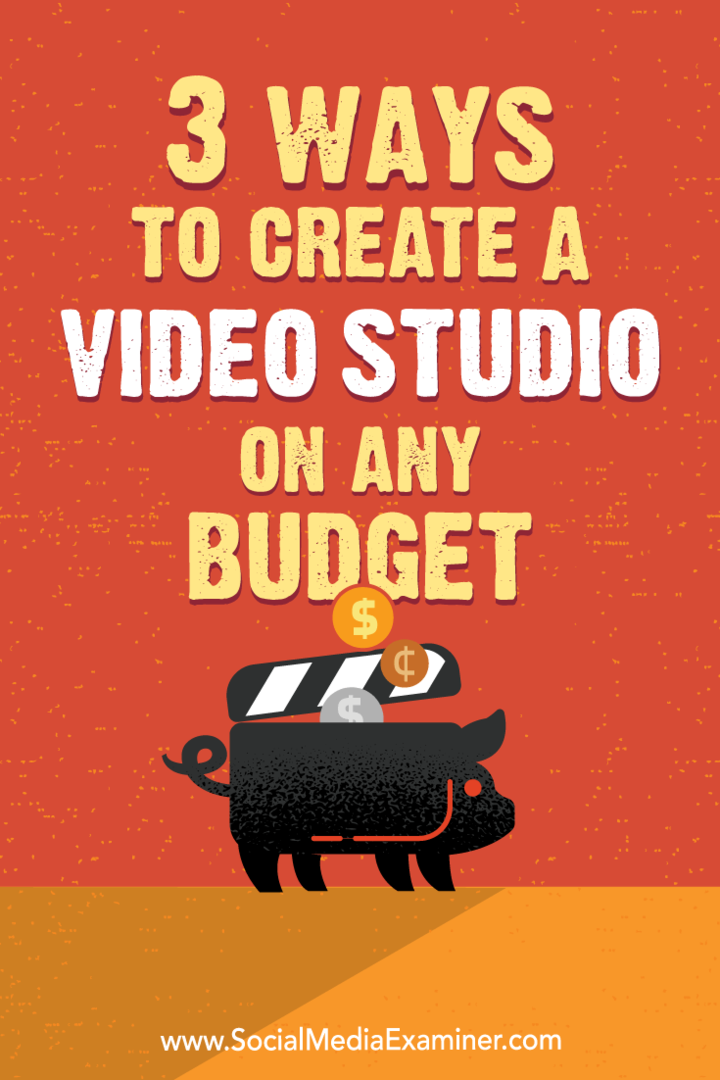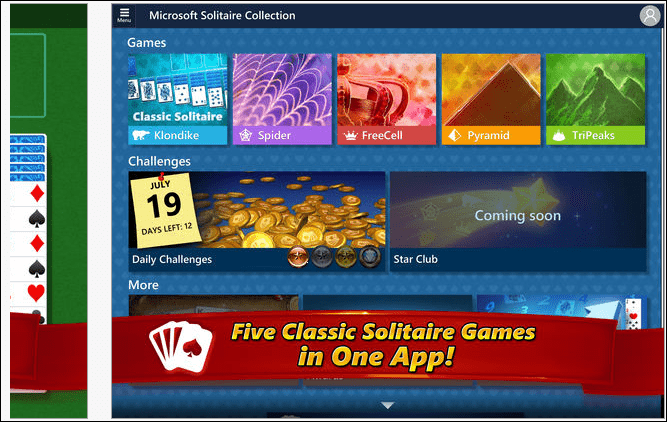3 maneiras de criar um estúdio de vídeo com qualquer orçamento: examinador de mídia social
Vídeo De Mídia Social Ferramentas De Mídia Social / / September 25, 2020
 Interessado em fornecer conteúdo de vídeo de qualidade ao seu público?
Interessado em fornecer conteúdo de vídeo de qualidade ao seu público?
Quer saber qual equipamento você precisa?
Você não precisa gastar muito em equipamentos de câmera e equipamentos de última geração para o seu estúdio criar vídeos de mídia social de alto nível.
Neste artigo, você descubra como montar um estúdio de vídeo sem gastar muito.
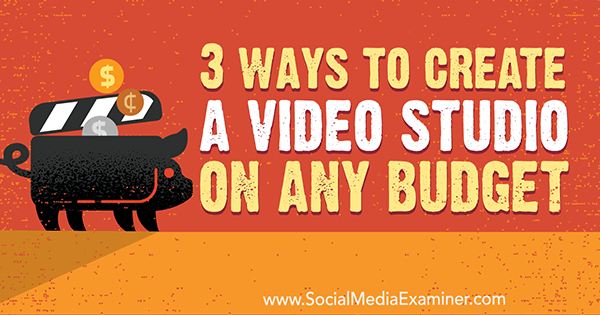
Nº 1: Escolha a câmera certa
O equipamento da câmera pode ser caro, por isso costuma ser a maior barreira para a criação de vídeos. É por isso que estamos discutindo isso primeiro. Aqui estão algumas boas opções para capturar vídeo de qualidade.
Livre
Os smartphones mais recentes têm câmeras incríveis. Qualquer coisa do iPhone 6 (e modelos similares da Samsung) e posteriores terá qualidade boa o suficiente para usar em vídeo.
Um smartphone também é perfeito para fotografar em trânsito. Somente encontrar um lugar elevado paraposicione a câmera ou um tripé (mais sobre isso em breve) e começar a filmar.

Aqui estão algumas dicas rápidas para gravar com uma câmera de smartphone:
- Olhe para as lentes da câmera enquanto você grava. Se você se olhar na tela, seus olhos não estarão direcionados aos espectadores.
- Segure sua câmera na orientação paisagem, não retrato.
- Coloque a câmera um pouco acima do nível dos olhos. Não segure muito baixo ou os espectadores olharão para o seu queixo. Da mesma forma, não segure muito alto ou eles olharão para baixo de grandes alturas.
A gravação de vídeo ocupa muito espaço no seu telefone, então você precisará transferir seus arquivos periodicamente para o seu computador para garantir que você tenha espaço suficiente para gravar. Dropbox é uma boa opção para esse fim. Se você é um usuário Mac, o AirDrop é uma maneira rápida e fácil de transferir arquivos entre um iPhone e Mac.
Como alternativa ao smartphone, você pode usar o iPad (se tiver um) ou a câmera embutida do computador. Para a melhor qualidade, seu dispositivo precisa ser capaz de registro nas dimensões de 1920 x 1080.
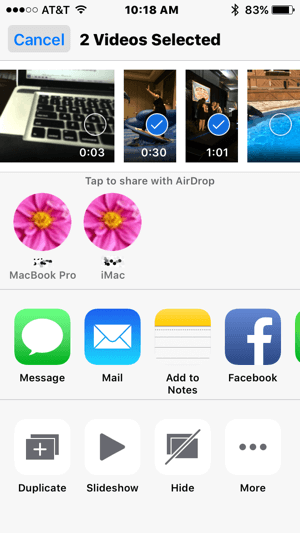
Orçamento pequeno
Por um pequeno orçamento, o Logitech C920 Webcam ($ 99) é uma boa opção. Ele produz vídeo HD, conecta-se ao computador por meio de um cabo USB e possui um encaixe para parafusá-lo em um tripé, o que é prático. Uma desvantagem é que você não pode usar esta câmera em trânsito porque ela precisa ser conectada via USB ao seu computador para funcionar. (Você pode levar seu laptop com você, mas isso parece desajeitado.)
Baixe o aplicativo Logitech Camera Settings para o seu computador para alterar o equilíbrio de branco, configurações de brilho de foco automático, e assim por diante. Se você mora fora dos EUA, precisará alterar as configurações da câmera de 60 Hz para 50 Hz; caso contrário, o vídeo começará a piscar devido às frequências de iluminação de diferentes países. Você pode alterar facilmente essa configuração no aplicativo Logitech Camera Settings.
Maior Orçamento
Se você quiser melhorar seu jogo, olhe para câmeras SLR digitais como o Nikon D3300 ($ 449) ou o Canon Rebel T5 ($399). Vários vloggers usam essas câmeras e produzem vídeos de alta qualidade.
Nº 2: Obtenha um tripé para estabilizar sua câmera
Depois de escolher sua câmera, você vai querer um tripé para estabilizá-la enquanto fotografa. O tripé certo para você depende da câmera que você vai usar.

Livre
Se você não tem orçamento para um tripé, encontre uma prateleira para colocar sua câmera para estabilizá-la. Uma pilha de livros também pode resolver o problema. Se você estiver usando a Logitech C920 Webcam, verá que ela se encaixa perfeitamente na parte superior da tela do computador e pode ter a altura certa.
Orçamento pequeno
o Joby GorillaPods são fantásticos tripés flexíveis se você tiver um orçamento pequeno. Você encontrará uma série de opções que variam de $ 10 ou mais. Os modelos mais caros suportam mais peso, como uma DSLR ou um iPad; os mais baratos são projetados para smartphones.
Outra opção acessível para um iPhone ou câmera é o Suporte para tripé portátil e ajustável estilo Octopus KCOOL ($12). Ele também tem um clipe universal e controle remoto.
Maior Orçamento
Se você quiser um tripé tão alto quanto você, o Tripé / monopé de câmera InnerTeck de 70 polegadas com bolsa de transporte ($ 45) vale a pena considerar. Ou apenas pesquise “tripé” na Amazon e você poderá comprar um por menos de US $ 50.

# 3: Crie condições ideais de iluminação
Uma boa iluminação é crucial para o vídeo. Não podemos enfatizar isso o suficiente. Uma maneira infalível de parecer pouco profissional (e às vezes até um pouco assustador) é ter iluminação ruim para seu vídeo. Aqui está um resumo das opções de iluminação a serem consideradas.
Livre
O sol! Sim, a luz natural é sempre a melhor forma de luz. Se possível, tente gravar em um local com o máximo de luz natural possível. Sinta-se livre para use uma luz de mesa ou qualquer outra lâmpada para adicionar luz suplementar. No entanto, tenha em mente que se a luz não for fluorescente, ela lançará um brilho amarelo anormal que você deseja evitar, se possível.
Dica: Quando você está gravando, sempre olhe para a fonte de luz tanto quanto possível, para que ilumine todo o seu rosto. Se a luz estiver atrás de você, ela irá projetar sua silhueta.
Orçamento pequeno
Se você tem um orçamento pequeno, o Kit de iluminação com luz de guarda-chuva branca para fotografia LimoStudio Photography ($ 29) pode ser uma dádiva de Deus. Pode literalmente tire todas as suas manchas!
Maior Orçamento
Luzes de anel simplesmente faça qualquer um parecer bom. Esta é uma boa opção se você tiver um orçamento maior: Diva Ring Light Nova 18 ″ Original para foto / vídeo fluorescente ($ 199) e 6 ′ Suporte de luz ($39).

Nº 4: Invista em um microfone de qualidade
Geralmente, quanto mais caro for o microfone, melhor será a qualidade. Embora existam algumas opções gratuitas, se você vai investir seu tempo em vídeo, sugerimos colocar algum dinheiro em um bom microfone. A má qualidade do som é implacável.
Livre
Se você estiver usando seu smartphone para gravar vídeo, o microfone deve fornecer um bom áudio, desde que você fique perto do telefone e filme em uma sala silenciosa, sem ruído de fundo ou vento. Normalmente, os microfones embutidos na maioria dos computadores desktop e laptops não produzem áudio de alta qualidade, mas sinta-se à vontade para testar isso.
Orçamento pequeno
Para um orçamento modesto, considere o Rode smartLav + Microfone de lapela para iPhone e smartphones ($79). Funciona muito bem com um smartphone para gravar áudio fantástico. É especialmente útil se você estiver filmando ao ar livre ou a uma curta distância do telefone. Além disso, se você pegue um divisor, você pode tem dois microfones para fazer entrevistas.
Dica: Não conecte um microfone de lapela muito pertopara sua cabeça. Você ficará surpreso com o quanto ele absorve.
Maior Orçamento
o Blue Yeti O microfone USB (US $ 129) é usado por muitos vloggers e podcasters e é uma ótima escolha se você tem um orçamento maior. É o que usamos ao gravar vídeos e fazer entrevistas em podcast. Além disso, é chamado Blue Yeti; quão legal é isso?
Obtenha o treinamento de marketing do YouTube - online!

Quer melhorar seu engajamento e vendas com o YouTube? Em seguida, participe do maior e melhor encontro de especialistas em marketing do YouTube para compartilhar suas estratégias comprovadas. Você receberá instruções passo a passo ao vivo com foco em Estratégia, criação de vídeo e anúncios do YouTube. Torne-se o herói de marketing do YouTube para sua empresa e clientes conforme você implementa estratégias que obtêm resultados comprovados. Este é um evento de treinamento online ao vivo de seus amigos no Social Media Examiner.
CLIQUE AQUI PARA MAIS DETALHES - A VENDA TERMINA EM 22 DE SETEMBRO!
Lembre-se de que o Yeti é extremamente sensível e capta o menor ruído, vibração, batidas na mesa, passos e assim por diante. Para minimizá-los, você pode querer olhe para um pacote que inclui o microfone, suporte de braço de mesa e filtro pop ($159).
Se você não quiser gastar com o suporte de braço e o filtro pop, coloque o Blue Yeti em um livro bem grosso e tome cuidado para não bater na mesa ou se mover muito durante a gravação; você ficará surpreso com o quanto você faz!
Nº 5: Configure um histórico de aparência profissional
Um bom fundo pode definir a cena e o tom de seus vídeos. É divertido e amigável? Corporativo e profissional? Ou isso apenas faz você parecer amador? É importante obter a configuração certa.
Livre
O fundo mais barato é simplesmente use o que você tem. Freqüentemente, uma boa estante de livros resolverá o problema. No fundo de nossos vídeos, nós mostrar uma estante de livros, prêmios, e alguns balões de emoji para adicionar um pouco de diversão. É isso aí; nada especial. Parece ótimo e não custou nada (ok, gastamos alguns dólares nos balões).
Orçamento pequeno
Encontrar um bom fundo para gravações de vídeo pode ser complicado, especialmente se você trabalhar em casa. Nesse caso, considere investir em um cenário como 6-1 / 2 ′ x 10 ′ Kit de pano de fundo do estúdio de vídeo Slow Dolphin Fabric ($58).

Maior Orçamento
Para um orçamento maior, um banner pop-up de tamanho duplo, talvez com alguma marca nele, seria adequado para um plano de fundo. O preço desses banners varia muito, dependendo da qualidade / tamanho / acabamento e taxas de impressão. Você deve ser capaz de obtenha um banner decente por $ 100- $ 300.
Nº 6: Selecione o software de edição de vídeo
Existem muitas opções de edição de vídeo boas disponíveis em várias faixas de preço, mas HitFilm é um dos melhores valores para o dinheiro. Aqui está um resumo de algumas opções de software de edição populares, do gratuito ao mais caro.
iMovie
Disponível apenas para Mac, iMovie (grátis) é fácil de usar e vem com muitos recursos úteis. É ideal para iniciantes.
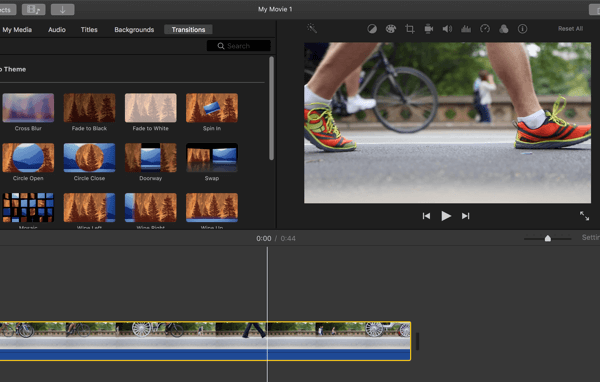
Windows Movie Maker
O Windows Movie Maker (gratuito) é muito básico e fácil de usar e, anteriormente, vinha como padrão com PCs com Windows. No entanto, o Windows agora o descontinuou, por isso não é uma ótima escolha preparada para o futuro.
HitFilm
HitFilm é a nossa principal recomendação e está disponível em vários níveis de preços para PC e Mac. No final das contas, a versatilidade e os recursos são voltados para os cineastas.
No entanto, a versão gratuita é ideal para iniciantes e profissionais de vídeo mais experientes. Ele tem mais recursos do que o iMovie e é tão fácil de usar. Para pegue a versão grátis, Voce tem que tweet / postar sobre HitFilm, o que é bastante inteligente.
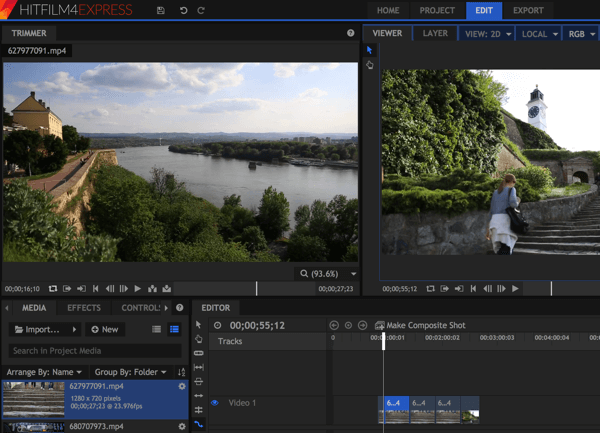
TechSmith Camtasia
Camtasia ($ 199) é uma ferramenta simples e fácil de aprender. É bastante versátil e pode fazer gravações de tela. Você pode obtê-lo para Windows e Mac.
Apple Final Cut Pro
Final Cut Pro ($ 299) é a atualização da Apple do iMovie para usuários de Mac. É poderoso, versátil e rápido de usar.
Adobe Premier Pro
Adobe Premiere Pro ($ 19,99 / mês) está disponível para Mac, Windows e dispositivos móveis a um preço razoável por mês se você estiver fazendo muitos vídeos. É a opção mais versátil da lista, mas pode ser mais robusta do que você precisa se estiver apenas começando.
Dica: Verificação de saída esse site se você quiser compare algumas dessas opções de software.
Nº 7: Escolha o software de design gráfico
Você também precisará de um software para crie gráficos em miniatura para seus vídeos e arte do canal do YouTube. Canva tem os tamanhos, diretrizes e modelos atualizados de que você precisa para criar esses gráficos. É gratuito para usar (exceto para fotos / gráficos premium).
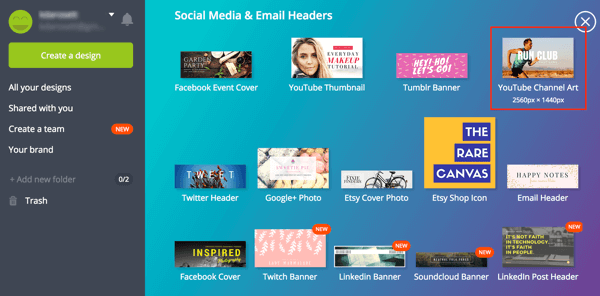
Clique aqui para ver um tutorial sobre como criar a imagem de marca perfeita em quatro etapas fáceis.
Se você está procurando fotos gratuitas que não precisam atribuir, dê uma olhada Unsplash, LibreStock, Gratisografia, Pixabay, ou Pexels.
Ferramentas Adicionais de Vídeo
Aqui estão mais duas ferramentas de vídeo úteis para profissionais de marketing:
TubeBuddy (grátis / $ 4- $ 39 por mês) é um sistema de gerenciamento do YouTube tudo-em-um. O verdadeiro poder é ser capaz de encontre (e receba sugestões) tags para as quais seu vídeo pode ser classificado. Há uma versão gratuita e um desconto para os níveis pagos se você tiver menos de 50.000 visualizadores, o que acontecerá se estiver apenas começando.
Snagit (US $ 49) é uma ferramenta fantástica para gravar de forma rápida e precisa sua tela e editá-la, adicionar setas e texto, etc.
Dica: TechSmith oferece um Pacote Camtasia e Snagit por $ 224.
Conclusão
Então, vamos fazer uma contagem final de preços usando os itens de orçamento pequeno e gratuito, com orçamento maior.
Orçamento total grátis: $ 0
Câmera: Smartphone
Tripé: uma prateleira
Iluminação: luz natural de uma janela brilhante
Microfone: Smartphone
Fundo: Parede em branco em casa / escritório
Software de edição: HitFilm
Software de design: Canva e sites de fotos gratuitos
Ferramentas adicionais: conta gratuita do TubeBuddy
Opção 1 de orçamento total pequeno: Configuração de $ 178 + $ 4,50 / mês
Câmera: Smartphone
Tripé: Suporte de tripé portátil e ajustável KCOOL Octopus Style - $ 12
Iluminação: Kit de iluminação de luz de guarda-chuva com foto branca LimoStudio Photography - $ 29
Microfone: Rode smartLav + Lavalier - $ 79
Plano de fundo: Kit de cenário de estúdio de vídeo em tecido lento Dolphin - $ 58
Software de edição: HitFilm
Software de design: Canva e sites de fotos gratuitos
Ferramentas adicionais: Conta TubeBuddy Pro - $ 4,50 / mês
Opção 2 de orçamento total pequeno: $ 315 configuração + $ 4,50 / mês
Câmera: Logitech C920 Webcam - $ 99
Tripé: N / A (não necessário porque a câmera cabe na parte superior da tela do computador)
Iluminação: Kit de iluminação de luz de guarda-chuva com foto branca LimoStudio Photography - $ 29
Microfone: Microfone USB Blue Yeti - $ 129
Plano de fundo: Kit de cenário de estúdio de vídeo em tecido lento Dolphin - $ 58
Software de edição: HitFilm
Software de design: Canva e sites de fotos gratuitos
Ferramentas adicionais: Conta TubeBuddy Pro - $ 4,50 / mês
Orçamento total maior: $ 949 de configuração + $ 38,99 / mês
Câmera: Nikon D3300 - $ 449
Tripé: Tripé de câmera profissional InnerTeck de 70 polegadas - $ 45
Iluminação: Diva Ring Light and Stand - $ 238
Microfone: Blue Yeti USB Microphone com Arm Stand e Pop Filter - $ 159
Plano de fundo: Kit de cenário de estúdio de vídeo em tecido lento Dolphin - $ 58
Software de edição: Adobe Premier Pro - $ 19,99 / mês
Software de design: Canva e sites de fotos gratuitos
Ferramentas adicionais: Conta TubeBuddy Star - $ 19 / mês
Lembre-se de que esses totais não são finitos; você pode misture e combine com o que você tem e construir para o equipamento mais caro Enquanto vais. Também não é uma má ideia olhar para itens de segunda mão para economizar algum dinheiro, pois nem tudo precisa ser novo.
O que você acha? Você vai montar um estúdio de vídeo para o seu negócio? Você tem alguma ferramenta para adicionar a esta lista? Por favor, compartilhe suas idéias nos comentários abaixo.